Informes
Visión general
Para las suscripciones de pago por uso (Plan Microsoft Azure, Amazon Web Service, Google Cloud Platform), los informes detallados de consumo están disponibles con granularidad diaria en .xlsx o .csv formato. Puede generar informes inmediatamente o programar la generación automática de informes para el mes anterior. Un informe puede incluir una, varias o todas sus suscripciones de pago por uso dentro de un producto.
Informe de consumo mensual del mes anterior
Puede configurar hasta 5 informes de consumo del mes anterior que la plataforma le generará automáticamente cada mes a partir del día 13. Cuando un informe esté listo, recibirá una notificación por correo electrónico con un enlace para descargarlo.
Para programar un informe de consumo automático del mes anterior:
Vaya a la Análisis > Informes.
Configurar los parámetros del informe:
Establezca el nombre del informe: de 3 a 64 caracteres.
En la lista Frecuencia, seleccione el tipo de informe Exportación mensual de los costos del último mes.
Elija el formato de archivo para el informe:
XLSX.
CSV: recomendado si el informe incluirá más de 10 suscripciones. El informe se presentará en un archivo zip.
Seleccione el producto.
Elija una, varias o todas las suscripciones dentro del producto para incluirlas en el informe.
Haga clic en Crear. El informe se agregará a la lista Informes mensuales programados.
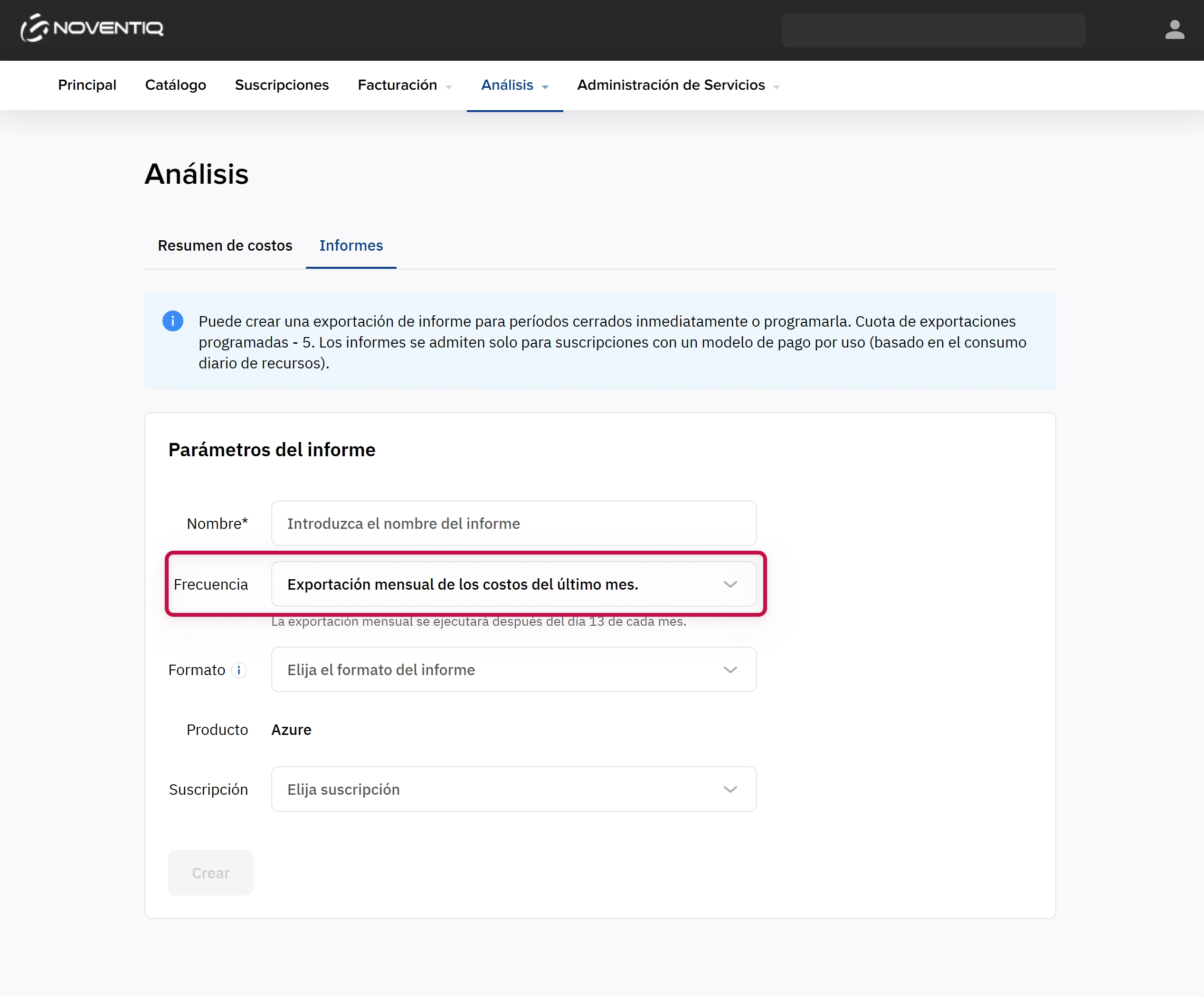
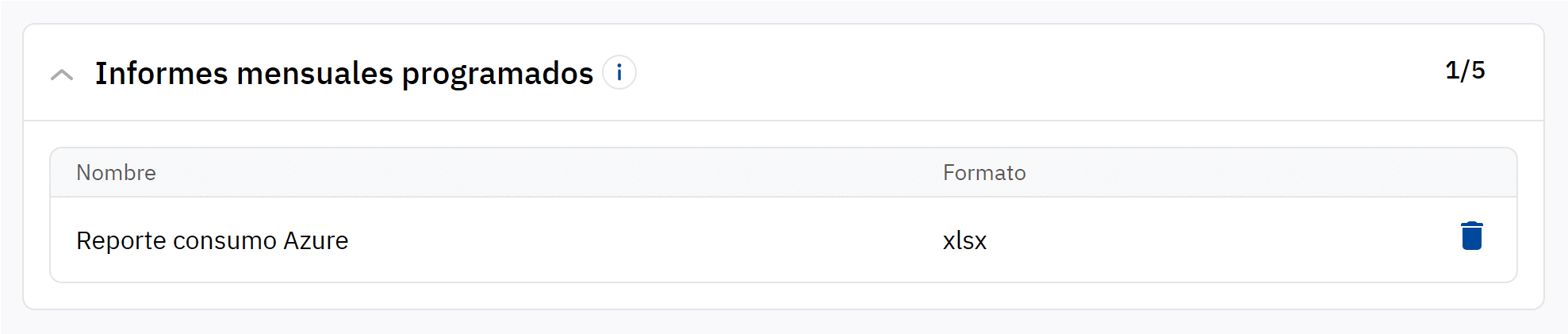
Cuando el informe esté listo, aparecerá en la misma sección en la lista Informes, y recibirás una notificación:
Para descargar el archivo del informe, haga clic en
 . También puede usar el enlace en una notificación para descargar el archivo del informe.
. También puede usar el enlace en una notificación para descargar el archivo del informe.Para eliminar un informe innecesario, haga clic en
 . Los informes antiguos se eliminan automáticamente después de 2 meses.
. Los informes antiguos se eliminan automáticamente después de 2 meses.
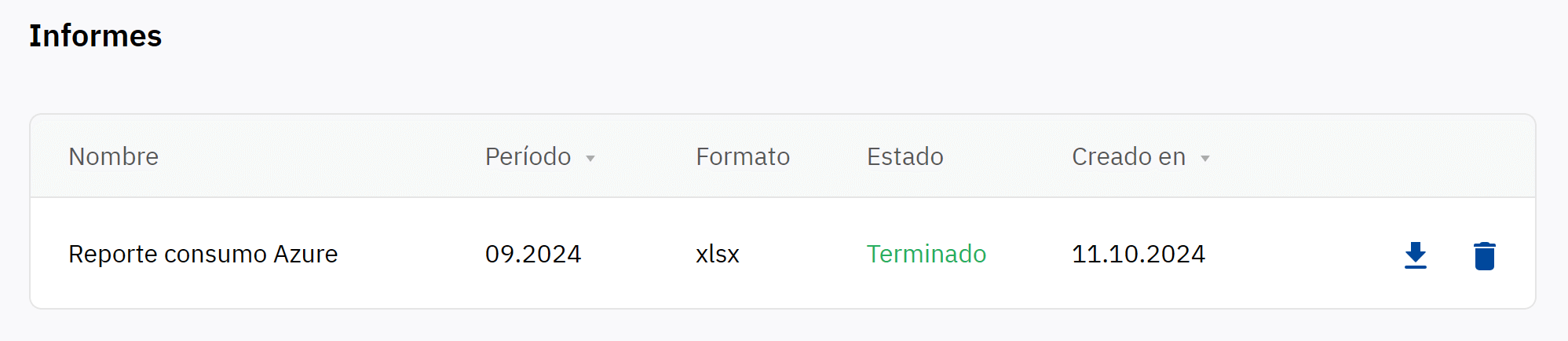
Informe de consumo único
A diferencia de los informes programados, los informes únicos se pueden generar en cualquier momento y para cualquier mes del último año. Los datos de consumo del mes anterior estarán disponibles a partir del día 13.
Para descargar un informe de consumo:
Vaya a la Análisis > Informes.
Configurar los parámetros del informe:
Establezca el nombre del informe: de 3 a 64 caracteres.
En la lista Frecuencia, seleccione el tipo de informe Exportación única.
Elija el formato de archivo para el informe:
XLSX.
CSV: recomendado si el informe incluirá más de 10 suscripciones. El informe se presentará en un archivo zip.
Seleccione el producto.
Elija una, varias o todas las suscripciones dentro del producto para incluirlas en el informe.
Seleccione el mes deseado. En la lista Periodo sólo están disponibles aquellos meses en los que hubo consumo de al menos una de las suscripciones seleccionadas.
Haga clic en Crear. El informe se agregará a la lista Informes, y su generación comenzará de inmediato.
Actualice la página para verificar el estado de generación del informe.
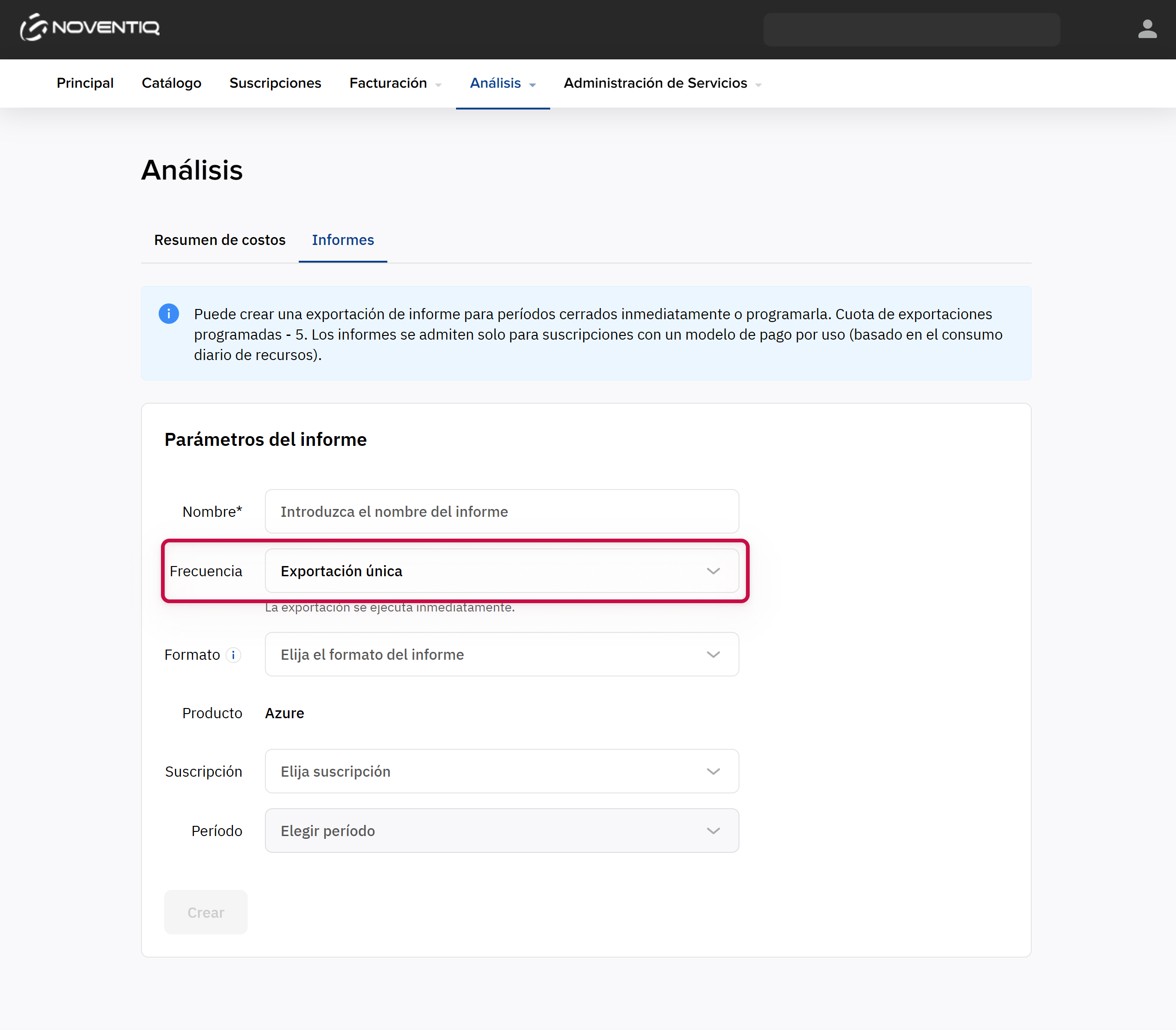
Cuando el informe esté listo:
Para descargar el archivo del informe, haga clic en
 . También puede usar el enlace en una notificación para descargar el archivo del informe.
. También puede usar el enlace en una notificación para descargar el archivo del informe.Para eliminar un informe innecesario, haga clic en
 . Los informes antiguos se eliminan automáticamente después de 2 meses.
. Los informes antiguos se eliminan automáticamente después de 2 meses.
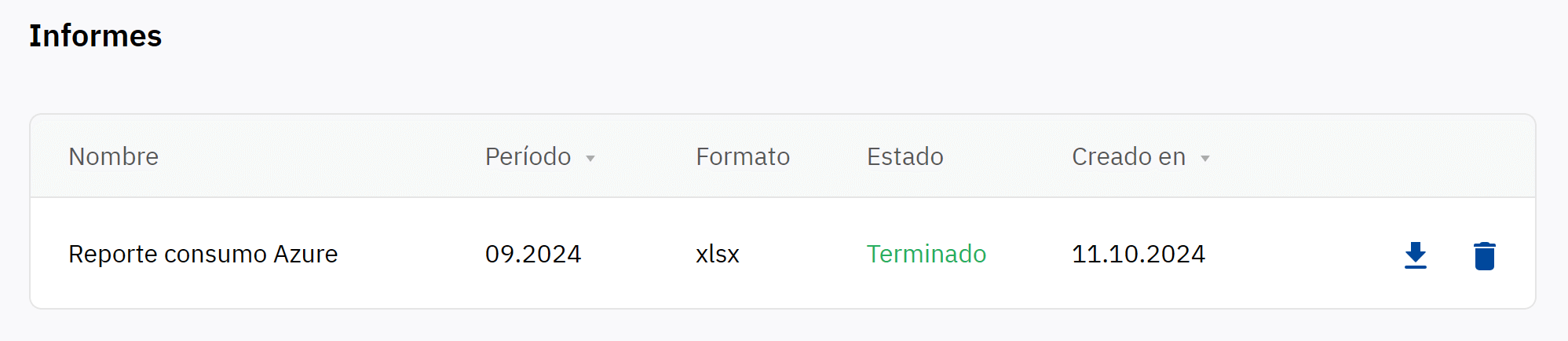
Noventiq Market Argentina
Soporte para el funcionamiento del Panel de Control del Cliente | |
Soporte técnico con productos de Microsoft | |
Apoyo en asuntos financieros | |
Panel de Control del Cliente | |
Catálogo |
